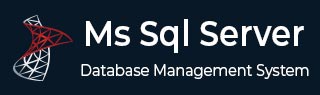
- MS SQL Server
- MS SQL Server - 主頁
- MS SQL Server - 概述
- MS SQL Server – 版本
- MS SQL Server – 安裝
- MS SQL Server – 架構
- MS SQL Server – 管理工作室
- MS SQL Server – 登入資料庫
- MS SQL Server - 建立資料庫
- MS SQL Server - 選擇資料庫
- MS SQL Server - 刪除資料庫
- MS SQL Server - 建立備份
- MS SQL Server - 恢復資料庫
- MS SQL Server - 建立使用者
- MS SQL Server - 分配許可權
- MS SQL Server - 監控資料庫
- MS SQL Server - 服務
- MS SQL Server - 高可用性技術
- MS SQL Server - 報表服務
- MS SQL Server - 執行計劃
- MS SQL Server - 整合服務
- MS SQL Server - 分析服務
- MS SQL Server 有用資源
- MS SQL Server - 快速指南
- MS SQL Server - 有用資源
- MS SQL Server - 討論
MS SQL Server - 建立資料庫
資料庫是物件(如表、檢視、儲存過程、函式、觸發器等)的集合。
在 MS SQL Server 中,有兩種型別的資料庫可用。
- 系統資料庫
- 使用者資料庫
系統資料庫
安裝 MS SQL Server 時會自動建立系統資料庫。以下是系統資料庫列表:
- Master
- Model
- MSDB
- Tempdb
- Resource(在 2005 版本中引入)
- Distribution(僅用於複製功能)
使用者資料庫
使用者資料庫由使用者(具有建立資料庫許可權的管理員、開發人員和測試人員)建立。
以下方法用於建立使用者資料庫。
方法 1 – 使用 T-SQL 指令碼或還原資料庫
以下是 MS SQL Server 中建立資料庫的基本語法。
Create database <yourdatabasename>
或
Restore Database <Your database name> from disk = '<Backup file location + file name>
示例
要建立名為“Testdb”的資料庫,請執行以下查詢。
Create database Testdb
或
Restore database Testdb from disk = 'D:\Backup\Testdb_full_backup.bak'
注意 - D:\backup 是備份檔案的位置,Testdb_full_backup.bak 是備份檔名
方法 2 – 使用 SQL Server Management Studio
連線到 SQL Server 例項並右鍵單擊資料庫資料夾。單擊“新建資料庫”,將出現以下螢幕。

在資料庫名稱欄位中輸入您的資料庫名稱(例如:要建立名為“Testdb”的資料庫),然後單擊“確定”。將建立 Testdb 資料庫,如下面的快照所示。
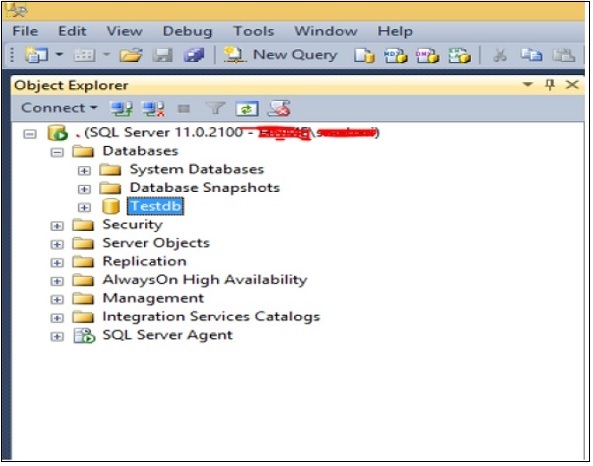
廣告